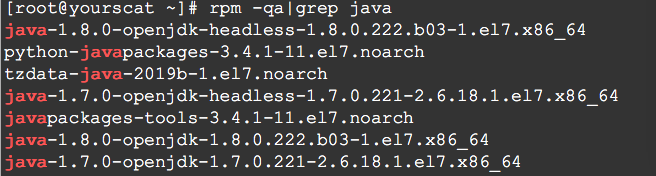之前一直在自己电脑上通过Vmware Workstation软件来安装CentOS7,最近斥巨资自己组装了一个小电脑,安装CentOS7系统,模拟真实的服务器环境。同时也实现了异地远程开机和访问,并且可以通过ssh连接,这样便相当于拥有了小型服务器(阿里云同等配置的服务器太贵啦,摸摸我干瘪的钱包,哭瞎在厕所…)。既然搞Java,那第一步当然是安装Java的环境。写下这边文章做记录,下次再部署,便可以快乐的CV了…
注意:有可能安装的Linux操作系统本身已经安装了OpenJDK,最好安装之前查看一下,如果系统自身带有OpenJDK可以卸载后重新安装
- 查看并卸载已安装的JDK
通过rpm -qa|grep java的命令查看已安装的JDK
图中可以看到系统自带的OpenJDK的版本等相关信息。下面我们进行卸载,使用rpm -e --nodeps命令进行卸载,如下图所示:
把OpenJDK相关的都进行卸载完成后,再通过rpm -qa|grep java命令进行查看,发现OpenJDK相关的已经卸载完成。
2.下载Oracle JDK8
百度Java8下载,可以看到第一个就是我们下载的地址,貌似新版的JDK下载都要登录账号了,嫌麻烦的也可以通过其他平台去下载。
JDK8下载Linux的版本,笔者下载的是jdk-8u211-linux-x64.tar.gz版本。
3.安装Oracle JDK8
选择或者创建安装的路径,笔者打算把JDK安装在 /usr/local/java目录下,首先进入到local目录下
cd /usr/local
mkdir java
java目录便创建完成,通过rz命令或者xftp工具将我们下载的Java安装包上传到我们刚刚创建的java目录下:
上传完成后,开始解压,使用tar -zxvf 命令,解压完成后ll查看一下:
可以看到已经解压完成,多了一个目录,安装包根据自己需要选择是否删除,可通过rm -rf 命令进行删除。
这个时候我们已经完成了JDK的安装,但是我们依然不能使用,需要进行环境变量的配置。未配置环境变量的情况下我们执行javac命令可以看到如下结果,提示我们未找到命令:
4.环境变量的配置
使用 vim /etc/profile 命令打开 profile 文件盘配置环境变量,进入插入模式。在文件的最后加入以下代码:
export JAVA_HOME=/usr/local/java/jdk1.8.0_211
export CLASSPATH=.:$JAVA_HOME/lib/dt.jar:$JAVA_HOME/lib/tools.jar
export PATH=$PATH:$JAVA_HOME/bin
这里JAVA_HOME因每个人安装的目录、安装的版本不同有所差异,根据自己的安装目录进行修改。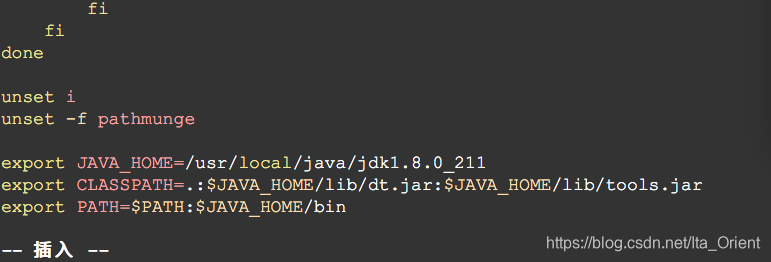
保存退出后,使用source /etc/profile 命令使刚才配置的环境变量生效。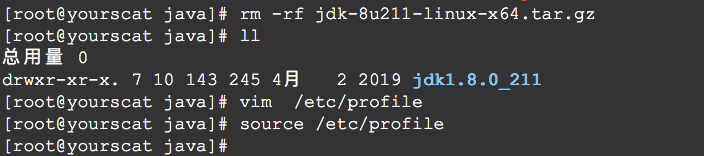
这个时候,可以通过javac命令查看我们的配置是否生效。如果出现以下内容信息则证明配置生效,环境变量配置成功。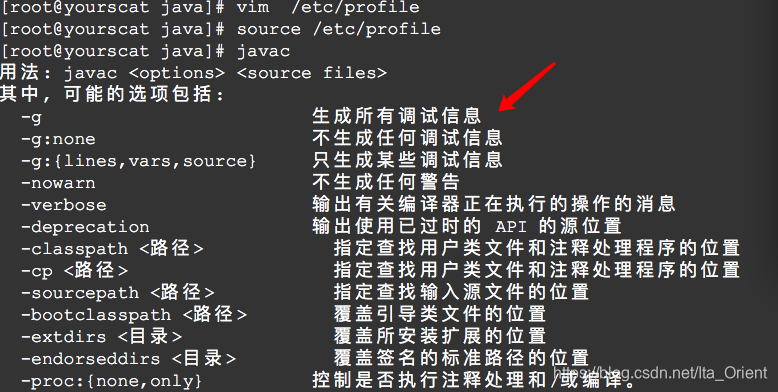
我们也可以通过java -version命令来查看安装的版本。如图我们可以看到我们刚刚安装的版本为jdk1.8.0_211
以上便是CentOS7安装JDK1.8详细内容。
来源:CSDN
作者:头发多经验少
链接:https://blog.csdn.net/Ita_Orient/article/details/104533758